
Genellikle yeni bir fare aldığınızda, ne kadar hızlı (veya yavaş) kaydırılacağını belirlemek için biraz öğrenme eğrisi vardır. Bazı yapışkan kaydırma tekerlekleri, bir veya iki çentik aşağı inmek için gereken tüm gücü alırken, diğerleri çok gevşek olabilir ve sayfanın altını hafif bir hareketle kucaklamanızı sağlar. Neyse ki, kaydırma tekerleğinizin nasıl tepki vereceğini özelleştirebilirsiniz.
Fare Yapılandırmanızı Açın
Windows'un fare ayarlarını bulmak için, Başlat Menünüzden Ayarlar uygulamasını açarak başlamanız gerekir.
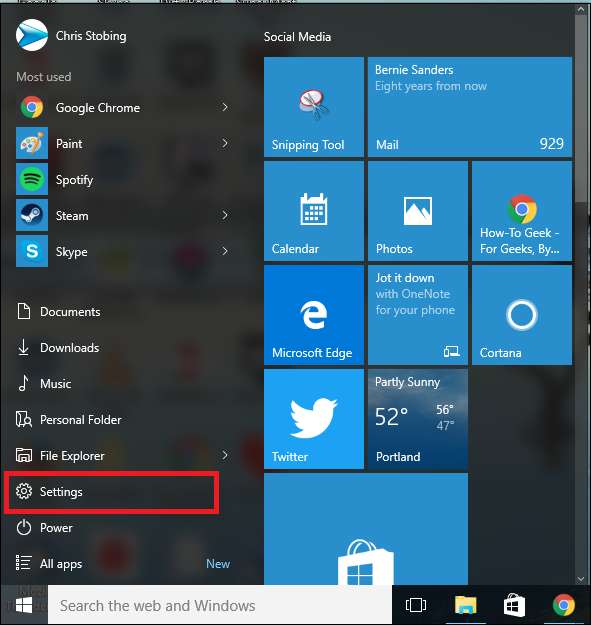
Burada bir kez, burada vurgulanan "Cihazlar" bölümünü açın:
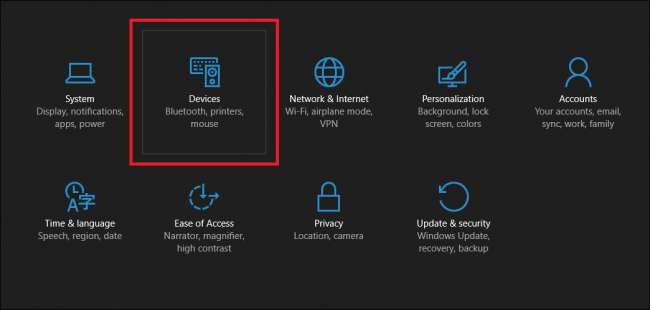
Bu pencere açıldıktan sonra, aşağıdaki pencereyi görmeniz gereken "Fare ve Dokunmatik Yüzey" sekmesini seçin:
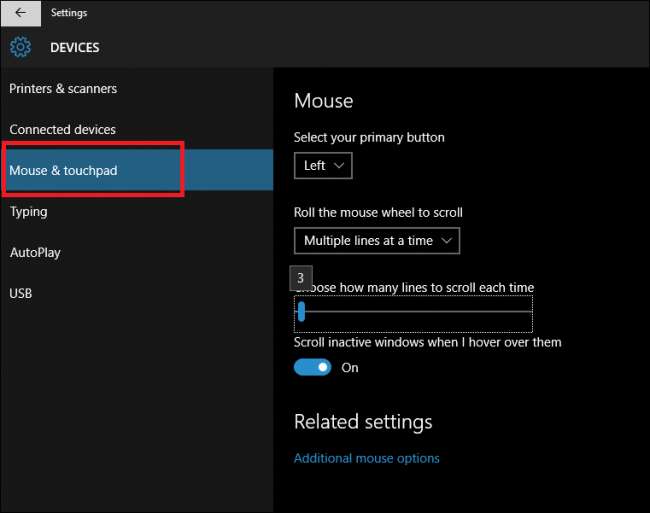
Bu pencerede, kaydırma tekerleğinin kaydırdığı her çentik için bir seferde kaç satırı atlayacağını değiştirmek için kullanabileceğiniz kayan bir ölçek bulacaksınız. Bunu, ölçeğe tıklayıp ok tuşlarınızda sola veya sağa dokunarak veya göstergeyi basılı tutup istediğiniz sayıya sürükleyerek yapabilirsiniz.
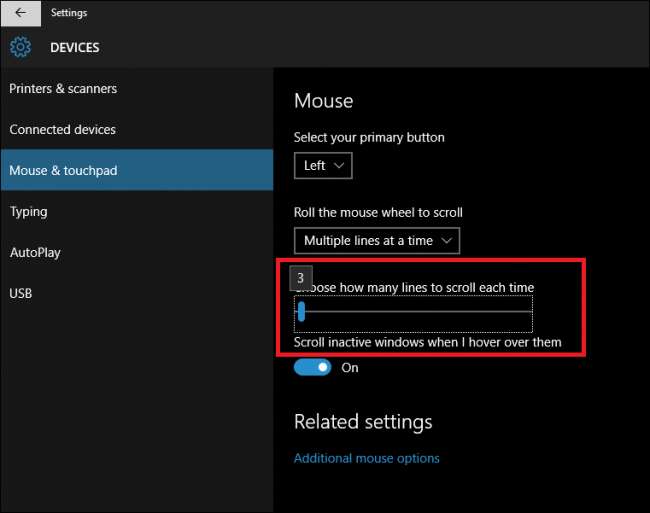
İLİŞKİLİ: Akıllı Telefonunuzu Bilgisayarınız İçin Fare, Klavye ve Uzaktan Kumanda Olarak Kullanma
Varsayılan olarak bu ayar “3” olarak kaydedilir, ancak 1 arasındaki herhangi bir hassasiyette yanıt verecek şekilde ince ayar yapabilirsiniz (bu, tekerlekte kaydırdığınız her çentik için sayfanın 1: 1 oranında bir satır aşağı ineceği anlamına gelir) , 100'e kadar.
Bununla birlikte, kaydırma tekerleğinizin hassasiyeti için tam bir numara çevirmek istiyorsanız, bunu, bu sayfanın altındaki "Ek fare seçenekleri" bağlantısını açarak yapabilirsiniz.
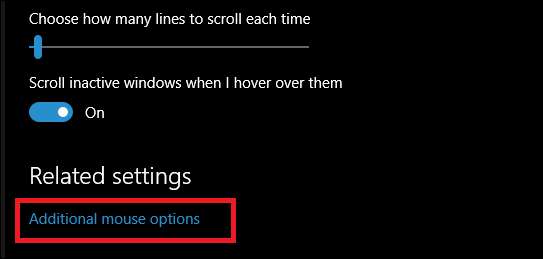
Kaydırma Tekerleğinize İnce Ayar Yapın
Fare iletişim kutusu açıldığında, buna benzer bir pencere görmelisiniz. Pencerenin üst kısmında bulunan "Tekerlek" sekmesini seçin.
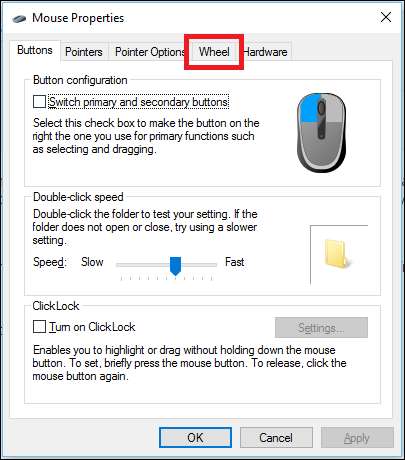
Bu kutuda, ok tuşlarınızı kullanarak ölçeğe vurmaya çalışmak yerine, aslında ne tür bir kaydırma tekerleği hassasiyeti istediğinizi yazabilirsiniz.
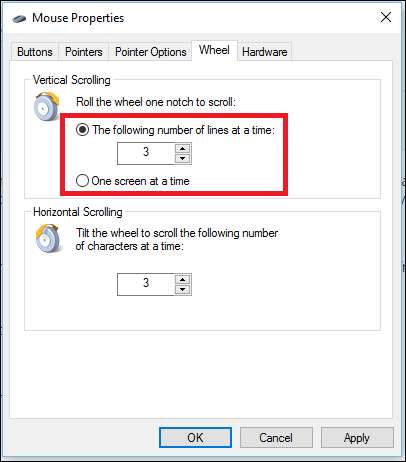
İLİŞKİLİ: Klavye ile Komut İstemi Penceresini Kaydırma
Aynı kutuda, kaydırma tekerleğinizi adından da anlaşılacağı gibi tam olarak yapan "Bir seferde bir sayfa" işlevine bağlama seçeneğini bulacaksınız. Bir çentiği her kaydırdığınızda, tekerlek satır satır ilerlemek yerine tüm içerik sayfasını tek seferde atlar.
Bu istemi, "yatay kaydırma" olarak bilinen şeyin ayarlarını yapmak için de kullanabilirsiniz. Bu, yalnızca tekerleğinde "eğme" işlevi bulunan farelerde kullanılabilen ve yalnızca yukarı ve aşağı kaydırmanıza değil, daha büyük web sayfaları veya yatay stil PDF'ler için soldan sağa kaydırmanıza da olanak tanıyan bir özelliktir.
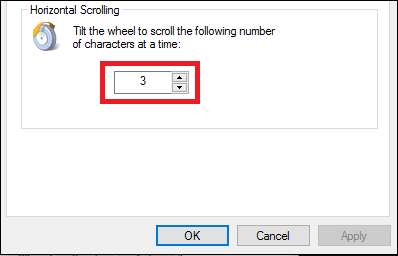
Kaydırma tekerleğiniz için uygun noktayı bulduğunuzda, "Uygula" yı tıklayın ve bitirdiniz.
Sizin için hangi kaydırma hızının uygun olduğu, farenize ve kendi kişisel tercihinize bağlı olacaktır. Twitter'da sürekli olarak ışık hızıyla tarama yapıyorsanız ve dakika başına alabildiğiniz kadar yenileme istiyorsanız, işi daha yüksek bir kaydırma hızı yapmalıdır. Ancak, tekerleği zar zor otlatmaktan ve bu süreçte yarım sayfalık bir içeriği kaçırmaktan bıktıysanız, bu ayarı düşürmek en iyi seçenek olabilir. Farenizin, farenin kendisinde veya onunla birlikte gelen yazılımda kendi ek duyarlılık ayarlarına sahip olabileceğini unutmayın. Bu nedenle, ek seçeneklerle birlikte gelip gelmediğini görmek için farenizin belgelerini kontrol ettiğinizden emin olun.
Resim Kredisi: Pixabay







